Mapping Toko ke Gudang
Last Update : 10 December 2024
1. Silahkan masuk ke menu Pengaturan, pilih sub menu Gudang.
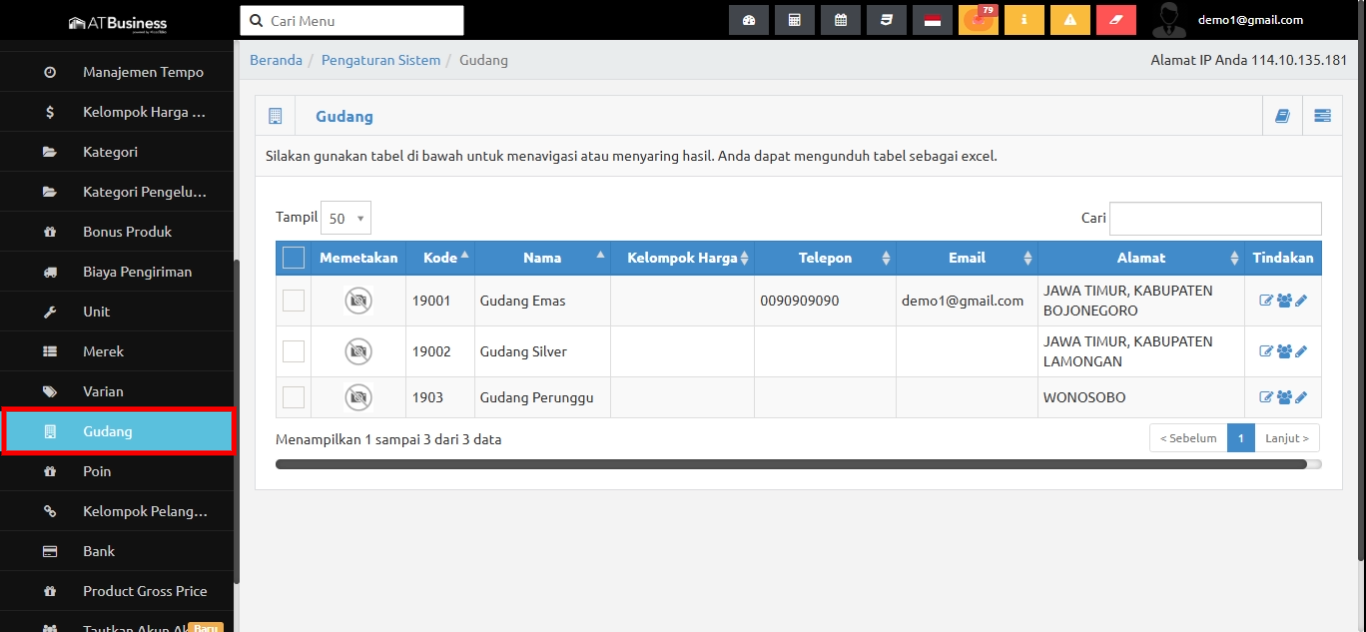
2. Pada tabel Gudang, pilih gudang yang akan disetting, lalu pada kolom action pilih ikon group.
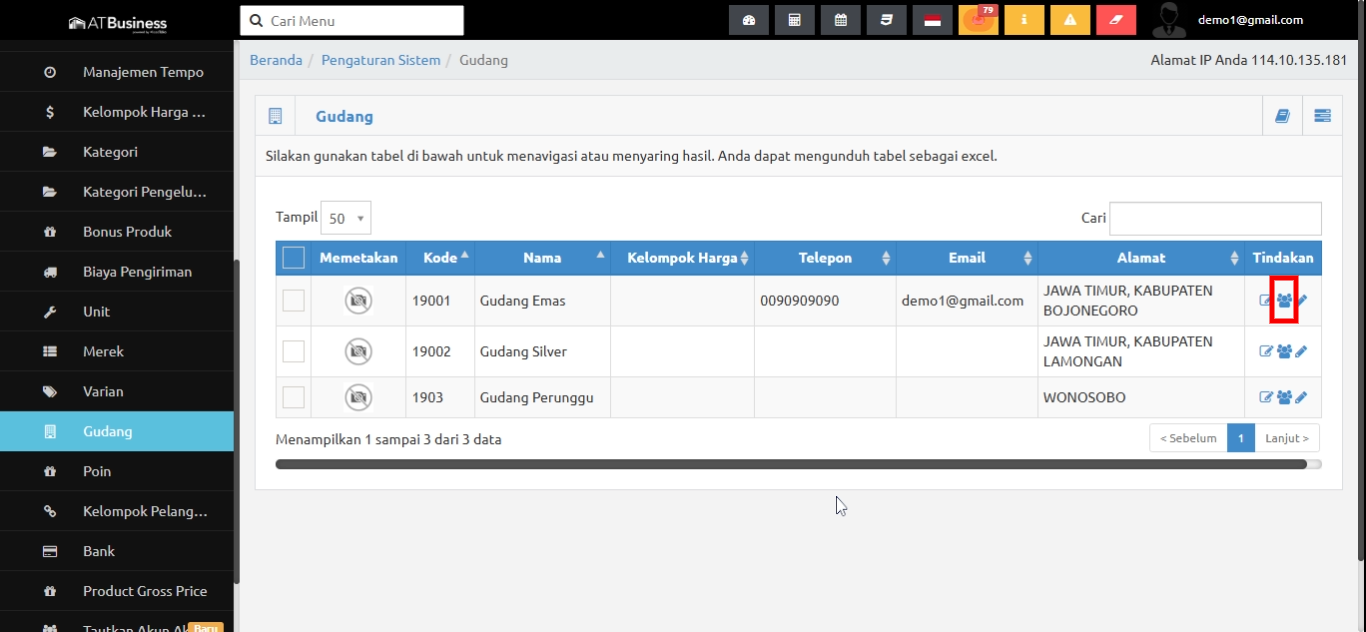
3. centang toko yang akan di masukan ke gudang tersebut, untuk menyimpan klik submit.
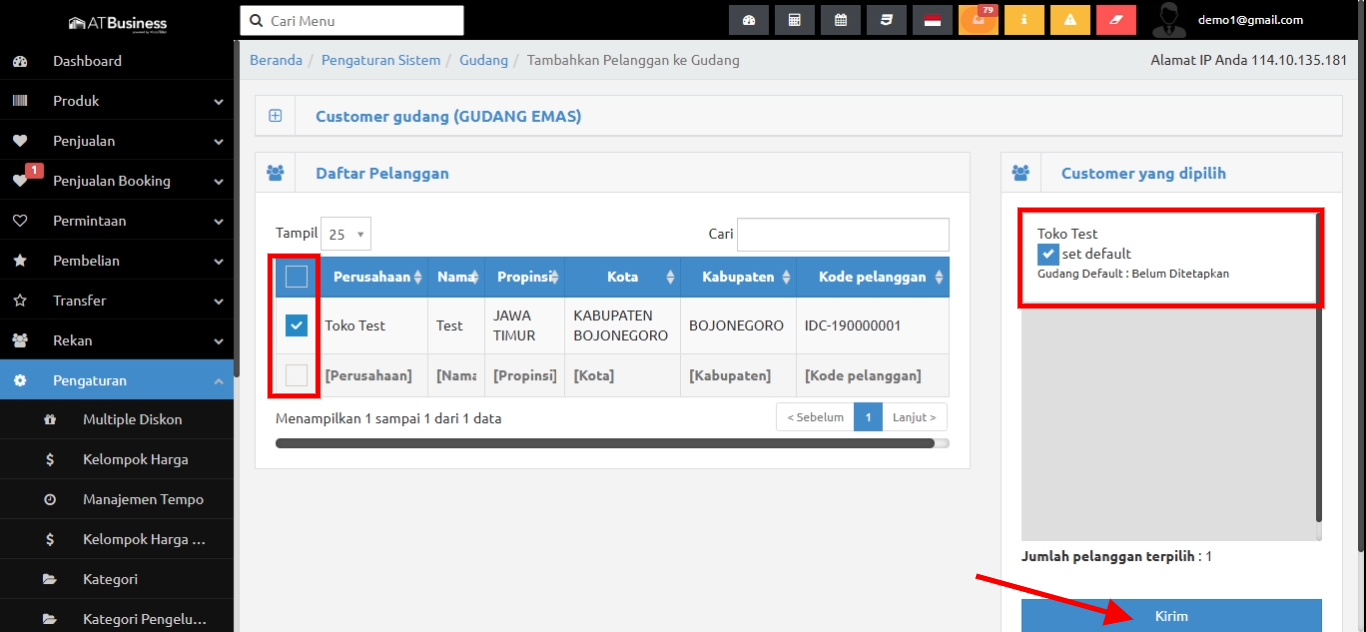
 Kembali ke Pusat Bantuan
Kembali ke Pusat Bantuan